ほとんどの人にとって、変化は常に困難でした受け入れる;彼らは一般に、慣れたものを一定のパターンで実行し続けることを望んでおり、通常の慣行から逸脱するとパニックを引き起こす可能性があります。それがまさにWindows 8で起こったことです。従来のWindows UIからのこのような大きな変化により、Microsoftは批評家や重要なユーザーベースを含む多くの人々を不快にさせました。しかし、人々はショックの初期効果から抜け出したので、多くの人は今のところWindows 7に固執することを決め、一部は新しいシステムに適応することを決定し、コーディングの知識を持つより技術に精通した人々その結果、さまざまなツールが表面化し、欠落している機能をインストールするか、新しいWindows 8固有の機能を無効にすることにより、Windows 7 UIをWindows 8に戻すことを約束しました。もの。インターフェイスに関してWindows 8をWindows 7に変換することを検討している場合は、その実現に役立つ最高のツールのリストを以下に示します。
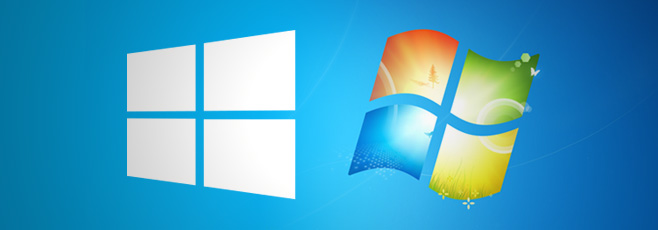
開始画面修飾子
のConsumer Previewのリリース以来Windows 8では、多くの開発者が独自のバージョンのWindows 7スタートメニューを作成して、Windows 8スタート画面によって作成された空白を埋めています。これらの各ツールは、スタートメニューを戻す基本的な機能を実行し、ユーザーにチャームバー、スイッチリスト、スタート画面などのWindows 8機能を完全にブロックする機能から、スタート画面とスタートメニューの両方を同時に使用して、すべての新旧機能を最大限に活用できます。インターネットで入手可能な膨大な数のスタートメニューの代替品から、Waqasはリストを編集し、最高のものを比較することができました。 。
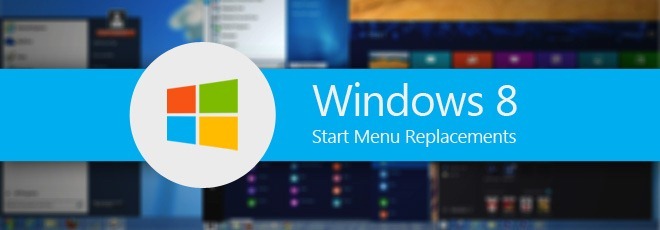
メトロスイートをスキップ
Windows 8 UIにあまり悩まされていない場合–またはその点でも気に入っていますが、Hot Cornersがうっとうしいと感じる場合は、Skip Metro Suiteがあなたのソリューションです。 Hot Cornersの問題は、スタート画面、デスクトップ、またはx86またはWindowsストアアプリケーションなど、OS全体でアクティブになることです。そのため、マウスをコーナーに移動すると、左側からスイッチリストが表示され、右側からチャームバーが表示され、目の前のタスクから注意が離されます。それを避けるためには、画面の隅の近くに行くたびに注意する必要があり、それはかなり面倒です。 Skip Metro Suiteを使用すると、画面上の4つのホットコーナーのそれぞれを無効にしたり、ドラッグして閉じる機能(モダンUIアプリを中央上部からつかんで下にドラッグして閉じる)を無効にしたり、スキップしたりできますシステム起動時にスタート画面が表示され、デスクトップに直接アクセスできます。
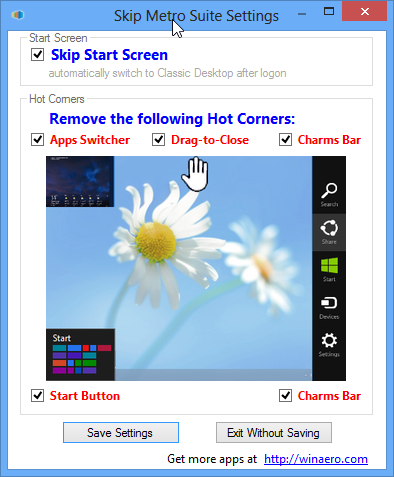
Win8用Aeroガラス
Windows 8で見逃していたもう1つの機能はWindows VistaおよびWindows 7の有名なAero Glass効果。AeroGlassテーマは、ウィンドウの境界線、タスクバー、およびスタートメニューを透明にし、アクティブウィンドウの背後にあるものを一目で確認できるようにします。さらに、複雑なシェーディングと組み合わされたぼかし効果は、実際の光の下にある窓の非常に美しい知覚を与えます。この有名な機能を非常に不明瞭な境界線のテーマに使用しない理由は、特に多数のウィンドウが開いている場合に、Aero Glassのメモリと処理能力の要件が大きくなると推測されています。しかし、単にそれを手放したくない人のために、Aero Glass for Windows 8はそれをWindows 8に戻すことを目指しています。この目的のために開発された多くの失敗および半成功のツールと方法をテストした結果、 Aero Glass for Win 8が本物に最も近いものになります。 Windows 8でAero Glass for Win8を使用してAero Glass効果を取得する方法に関する詳細な投稿を以下に示します。
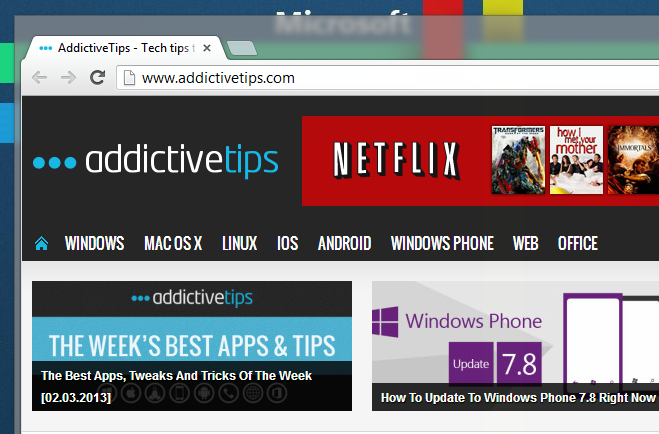
Ex7forW8
このツールの目的は、単に追加することではありませんタスクバーのOrbを起動するか、スタート画面をスキップします。チャームバーやスイッチリストを無効にするだけでもありません。実際、これらすべてを実行してから、いくつかを実行します。 Ex7forW8は、Windows 8でWindows 7エクスプローラーシェル自体を実行できるWindows 8の完全なエクスプローラーシェル置換ユーティリティです。その結果、すべてのWindows 8モダンUI要素が無効になり、Windows 7のほぼすべての機能が復活します。独自の元の形式の[スタート]メニューとデスクトップを含むUI。チャームバー、スイッチリスト、モダンUIアプリなどのモダンUI要素はすべてデフォルトで無効になりますが、モダンUI機能を無効にせずにシェルを使用するオプションもあります。悲しいことに、このツールはAero Glassの境界線の透明度を元に戻しませんが、AGTweakerとして知られる別のツールの助けを借りて、それを達成することさえできます。
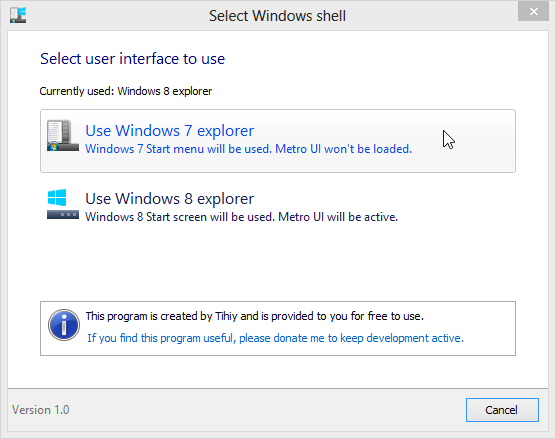
Windows RTのクラシックスタートメニュー
ここまで来たら、気づいたかもしれません前述のすべてのツールと方法はx86ベースであり、したがってWindows 8にのみ適用できます。WindowsRTは、ARMプロセッサのアーキテクチャの違いと、ユーザーによる実行を禁止するMicrosoftの制限により、サードパーティEXEファイルの実行を許可しませんWindowsストアからインストールされていないサードパーティアプリ。ただし、これは、Windows RTのユーザーがスタート画面で永久に動かなくなるという意味ではありません。 Windows RTタブレットをジェイルブレイクできるエクスプロイトが発見された後、いくつかのx86ベースのツールがジェイルブレイクされたRTタブレットで実行するように移植されました。そのうちの1つは、スタートメニューを戻し、スタート画面を無効にできるクラシックスタートメニューですWindows RTで。
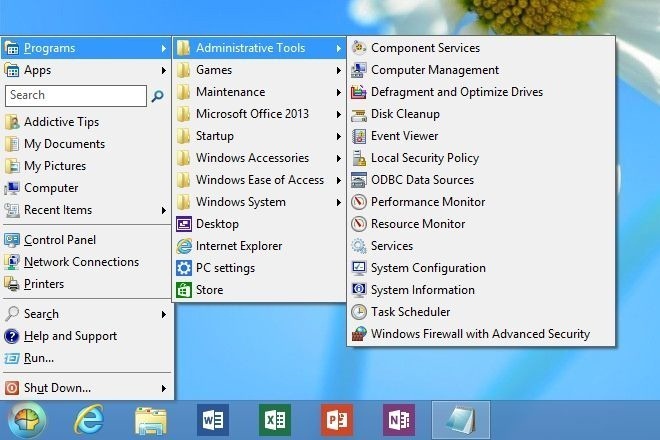
それができるはずです-これらのツールを使用すると、誰でもWindows 8のユーザーインターフェイスを簡単に変更して、Windows 7にできるだけ近い外観と操作性を実現できます。











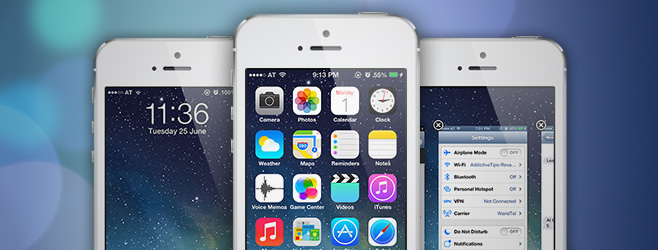

コメント